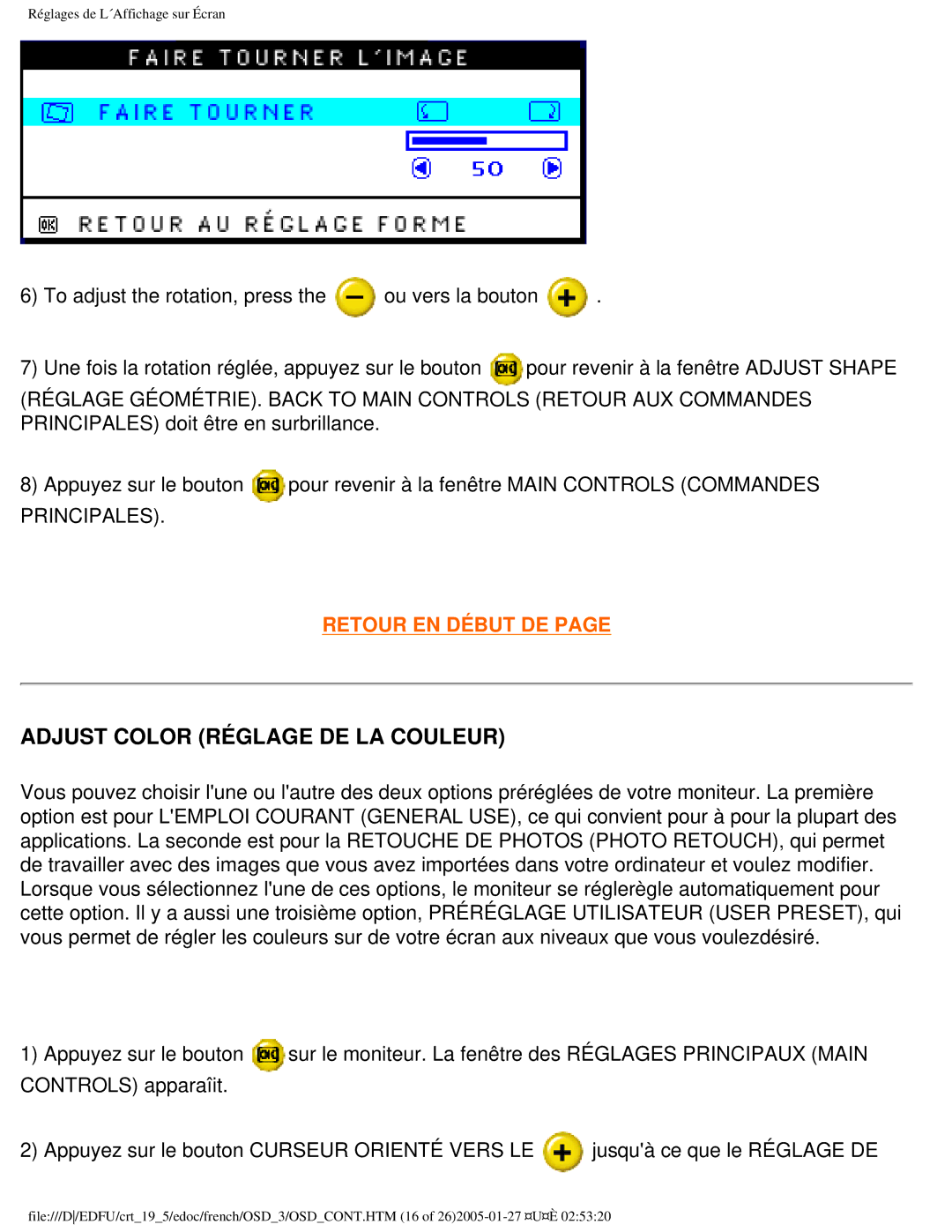Réglages de L´Affichage sur Écran
6) To adjust the rotation, press the ![]() ou vers la bouton
ou vers la bouton ![]() .
.
7) Une fois la rotation réglée, appuyez sur le bouton | pour revenir à la fenêtre ADJUST SHAPE |
(RÉGLAGE GÉOMÉTRIE). BACK TO MAIN CONTROLS (RETOUR AUX COMMANDES PRINCIPALES) doit être en surbrillance.
8) Appuyez sur le bouton | pour revenir à la fenêtre MAIN CONTROLS (COMMANDES |
PRINCIPALES). |
|
RETOUR EN DÉBUT DE PAGE
ADJUST COLOR (RÉGLAGE DE LA COULEUR)
Vous pouvez choisir l'une ou l'autre des deux options préréglées de votre moniteur. La première option est pour L'EMPLOI COURANT (GENERAL USE), ce qui convient pour à pour la plupart des applications. La seconde est pour la RETOUCHE DE PHOTOS (PHOTO RETOUCH), qui permet de travailler avec des images que vous avez importées dans votre ordinateur et voulez modifier. Lorsque vous sélectionnez l'une de ces options, le moniteur se réglerègle automatiquement pour cette option. Il y a aussi une troisième option, PRÉRÉGLAGE UTILISATEUR (USER PRESET), qui vous permet de régler les couleurs sur de votre écran aux niveaux que vous voulezdésiré.
1) Appuyez sur le bouton | sur le moniteur. La fenêtre des RÉGLAGES PRINCIPAUX (MAIN |
CONTROLS) apparaîit. |
|
2) Appuyez sur le bouton CURSEUR ORIENTÉ VERS LE ![]() jusqu'à ce que le RÉGLAGE DE
jusqu'à ce que le RÉGLAGE DE
file:///D/EDFU/crt_19_5/edoc/french/OSD_3/OSD_CONT.HTM (16 of